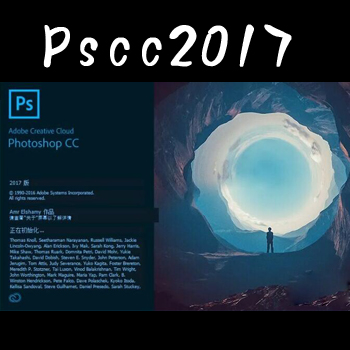
-
Adobe Photoshop cc2017
界面语言:简体中文
软件大小:1352 MB
运行环境:Windows7, Windows8, Win10
运行支持:64位 / 32位
更新时间:2019-10-06
【Adobe Photoshop cc2017】介绍
Adobe Photoshop CC 2017是世界最高级的数字图像处理软件,可供摄影师、设计师、网页和视频制作专业人士使用。该应用程序提供了无与伦比的功能和创新型控件,便于用户进行 2D 和 3D 图像处理和合成、视频编辑和图像分析。
新版的关键词是“高效”,用户可以使用Adobe Stock模板和预设,创建新文档十分方便,还支持创建自定义预设了。当然,除此之外也加入了许多其他新功能,比如更强大的抠图和液化功能,尤其是还有人脸识别液化,类似于秀秀的“大眼功能”但是在广度和深度上都强出了许多。
它还新增了文档模板,内置了姗姗来迟的搜索功能,帮助用户更快上手使用,搜索功能允许用户能够在Photoshop中快速找到所需工具,而无需一个一个菜单翻找,用户还可以筛选Adobe提供的帮助信息和Adobe Stock库。
PhotoShop CC2017新功能:
1、快速启动您的创意项目现在,当您在Photoshop中创建文档时,您无需从空白画布开始,而是可以从 Adobe Stock 的各种模板中进行选择。这些模板包含 Stock 资源和插图,您可以在此基础上进行构建,从而完成您的项目。在 Photoshop 中打开一个模板时,您可以像处理其他任何 Photoshop 文档 (.psd) 那样处理该模板。除了模板之外,您还可以从Photoshop大量可用的预设中选择或者创建自定大小,进而创建文档。您也可以存储自己的预设,以便重复使用。
2、全面搜索
Photoshop现在具有强大的搜索功能,您可以在用户界面元素、文档、帮助和学习内容、振奋人心的 Stock 资源中进行搜索,更重要的是,您可以使用统一的对话框完成搜索。启动 Photoshop 后或者打开一个或多个文档时,您就可以立即搜索项目。
要开始搜索,请在 Photoshop 中执行以下任一操作:选择“编辑”>“搜索”。使用 Cmd/Ctrl+F 键盘快捷键。单击“选项”栏最右侧的“搜索”图标 ,该图标位于“工作区切换器”图标的左侧。
3、SVG 字体
Photoshop 支持 SVG 字体,并且随附了 Trajan Color Concept 和 EmojiOne 字体。SVG 字体在一种字形中提供了多种颜色和渐变。
SVG 字体:多种颜色和渐变要使用 SVG 字体,请执行以下步骤:
1.创建一个段落或点文本类型的字母。
2.将字体设置为 SVG 字体。这些字体在字体列表中以 标记。
3.使用键盘键入,或者使用“字形”面板选择特定字形。要查看“字形”面板,请选择“窗口”>“字形”。
·Emoji字体是 SVG 字体的一个子集。使用 Emoji 字体,您可以在文档中包含五颜六色、图形化的字符,例如表情符号、旗帜、路标、动物、人物、食物和地标等。使用 SVG emoji 字体(如 EmojiOne 字体),您可以通过一个或多个其他字形创建某些复合字形。例如,您可以创建国家/地区的旗帜,或者更改描述人物的某些默认字形的肤色,颜色通常有 、 或 。当您按 Backspace 键时,许多复合字形也会分解为组成该字形的各个字符。
4、“选择并遮住”工作区
·“选择并遮住”现具有以下增强功能:
如今,可以在工作区中使用多边形套索工具。此工具与经典版 Photoshop 中相应工具的工作原理类似。
·“选择并遮住”工作区中的多边形套索工具
·鼠标向下滚动时可提供高品质的调整预览。或者,如有必要,您可以切换到低分辨率预览,以便获取更好的交互性。
·改进了一些体验,以便更加符合早先大家熟悉的“调整边缘”工作流程
5、人脸识别液化
·您现在可以将“人脸识别液化”设置独立或对称地应用于眼睛。
·单击“链接”图标 ,以同时锁定左右眼的设置。此选项有助于让眼睛应用对称效果。
6、Creative Cloud Libraries
·归档和恢复库元素。
·进行视觉搜索,可以找到与库元素类似的 Stock 资源。
·支持将 Adobe Stock 搜索结果拖放到库中
·现在,当您共享库和库资源时,可以选择允许其他用户关注它们。无论您何时更新库或库资源,关注者都会在其受支持的所有 Creative Cloud 应用程序中自动获取更新内容。
7、“属性”面板的改进
“属性”面板现在属于“基本功能”工作区。
其他属性如今显示在文字图层的“属性”面板中。您可以直接通过“属性”面板,修改某些文本设置。
在没有选择图层或其他元素的情况下,“属性”面板现在可以显示文档属性。
如今,“属性”面板可以显示位图/像素图层属性。
8、Camera Raw新增功能
现在,您可以将自己的 Photoshop CC 资源直接放入 Adobe Experience Design CC(预览版)这款新型的多功能工具中,该工具可以为网站和移动设备应用程序设计用户体验并构建原型。只需将图层从 Photoshop 拖放到 Adobe XD 即可。Adobe XD 不支持某些设计元素(如投影)。
9、其他增强功能
“匹配字体”功能经过改进后,包含了来自本机安装的字体的更多结果您现在只需单击文本框的外部,即可提交文本。
·可直接从“开始”屏幕打开 Creative Cloud Files 目录中的 PSD 文件
·“图层计数”功能如今可以更准确地体现文档中的图层和组内容。
·选框选择经过改进,只能选择现用画板中的元素
·可通过首选项在用户界面中选择高光颜色:蓝色或灰色。选择“首选项”>“界面”,然后在外观下选择高光颜色。
·选择“智能半径”时,不再强制实施用户界面中的最小半径阈值。
·对于 16 位图像,表面模糊的速度现在提高了10倍。
·在“首选项”>“界面”中,改进了三种最浅颜色方案之间的对比度。
·“液化”对话框中提供了新的预览复选框
·增加了隐藏“人脸识别液化”中屏幕Widget的能力
·在配有 AMD 图形处理器且运行Mac OS X 10.11及更高版本的计算机上,您可以将 Apple 的 Metal 图形加速框架与油画滤镜结合使用。
·现在,通过导出为执行导出时,可保留 GPano 元数据
PhotoShop CC 2017安装教程:
1、PhotoShop CC2017分为32位和64位版本,大家选择符合系统的版本解压,运行“Set-up.exe”开始安装
2、这里需要登录Creative Cloud帐号,如果嫌麻烦不想注册,我们可以选择断开计算机网络(禁用本地连接或者拔掉网线),然后再次运行,安装步骤全自动,等待安装完成即可
3、安装完成后,打开PhotoShop CC2017注册机,选择最新版的“PhotoShop”(显示版本有点低,但是绝对能用),然后点击“Install”
4、选择PhotoShop CC2017安装目录下的“amtlib.dll”,点击“打开”即可,小编64位系统,默认安装目录为C:\Program Files\Adobe\Adobe Photoshop CC 2017
5、桌面默认没有快捷方式的,我们打开开始菜单,运行“Adobe Photoshop CC 2017”就可以开始体验了

